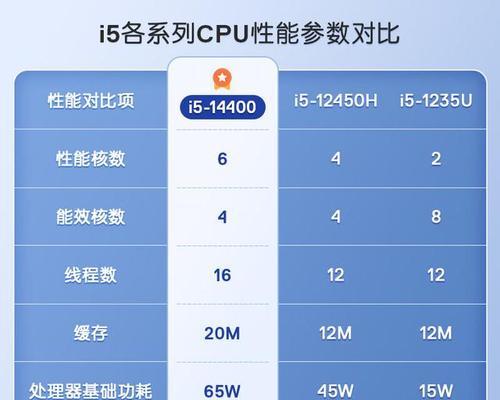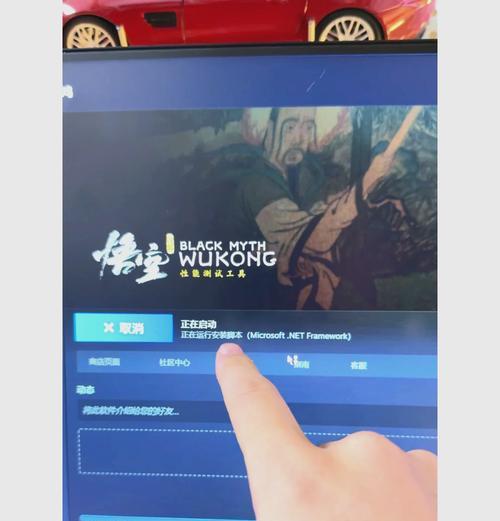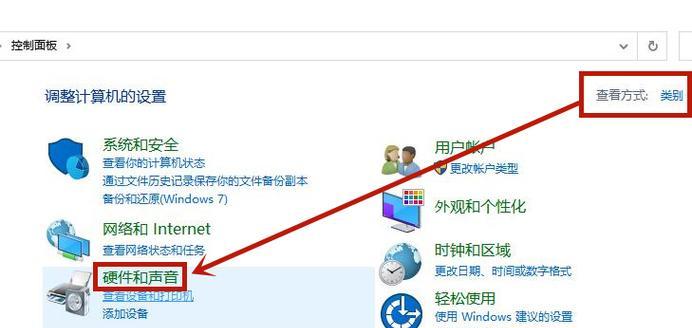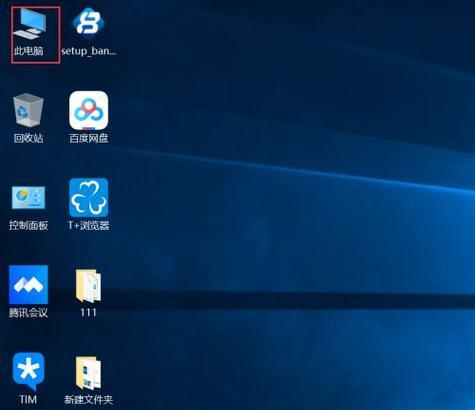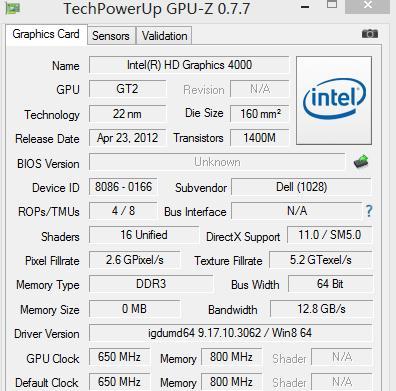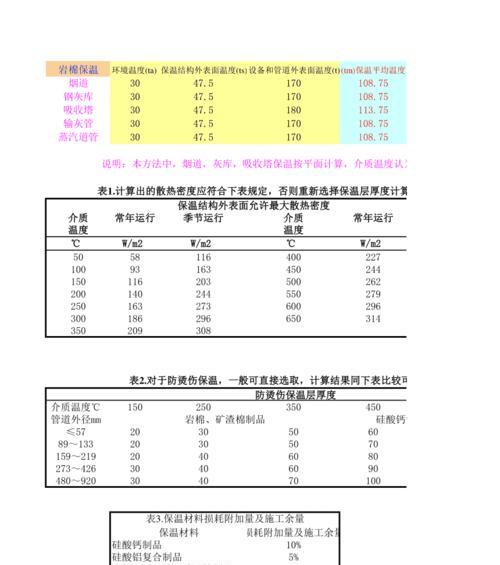电脑节能模式下黑屏是什么原因?
游客 2025-03-29 13:40 分类:数码知识 11
电脑节能模式下黑屏是什么原因?当用户在电脑的电源设置中启用了节能模式,但电脑却在该模式下出现了黑屏,这可能是由多种原因造成的。在本文中,我们将探讨可能的原因,并为用户在解决此问题时提供详细的指导步骤。
电脑节能模式下黑屏的原因
硬件兼容性问题
节能模式下,电脑会通过降低显示器亮度、减少CPU和硬盘的功耗来节省电力,但某些电脑的硬件组件可能无法正确适应这种低能耗的工作状态。当硬件组件无法与节能模式兼容时,可能会导致显示器无法正常显示而出现黑屏。
显卡驱动问题
显卡驱动程序若与操作系统或当前的电源设置不兼容,也可能在进入节能模式时造成黑屏。驱动程序过时或损坏同样会引发这一问题。
系统设置错误
不当的电源管理设置,比如错误的屏幕超时或者系统休眠设置,也可能导致节能模式下出现黑屏。
软件冲突
安装的某些应用程序或许包含了与节能模式不兼容的设置,导致系统在尝试进入节能状态时出现冲突,从而引发显示问题。
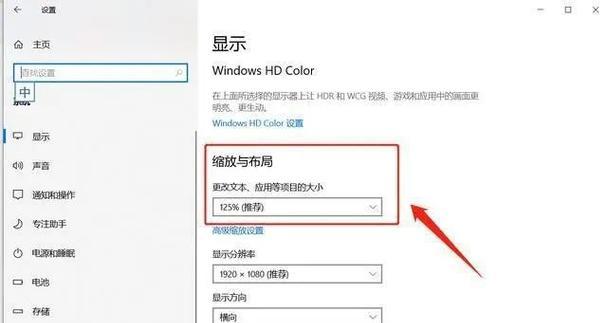
电脑节能模式下黑屏的解决步骤
步骤一:检查硬件兼容性
首先关闭电脑,检查所有连接的硬件,包括显示器、键盘、鼠标和外部电源适配器等,确保连接无误,并且硬件均处于良好状态。
步骤二:更新显卡驱动
前往显卡制造商的官方网站,下载并安装最新的显卡驱动程序,确保驱动与您的操作系统兼容。
步骤三:调整电源设置
打开“控制面板”,选择“硬件和声音”下的“电源选项”。检查“调整计划设置”是否和系统推荐的节能参数一致,或自定义设置,确保屏幕超时时间较长。
步骤四:检查系统更新
保证您的操作系统是最新的。操作系统的更新通常会包括电源管理方面的优化,甚至是修正黑屏等已知问题的补丁。
步骤五:运行故障排除程序
使用Windows系统自带的硬件和设备故障排除程序来检查硬件问题。在“控制面板”中选择“系统和安全”,然后点击“故障排除”,选择“硬件和设备”。
步骤六:关闭可能导致冲突的软件
如果您怀疑某个特定的程序可能与节能模式冲突,尝试在安全模式下启动电脑,然后禁用最近安装的程序和启动项。
步骤七:检查电源管理设置
检查BIOS设置中与电源管理相关的设置,确保没有故意或无意中禁用了电脑进入节能模式。

电脑节能模式下黑屏问题的多角度拓展
背景信息:电脑节能模式的概念起源于环保和能源节约的需要,旨在降低电脑在非活跃状态下所消耗的电力。
常见问题:
1.电脑进入节能模式时,硬盘会停止工作吗?
是的,节能模式下,硬盘很可能会在一定时间内停止转动以节省电能,以响应系统低负载的要求。
2.节能模式会影响电脑性能吗?
在某些情况下,性能可能会有一定幅度的下降,因为系统会降低频率以减少功耗,但对日常使用影响不大。
实用技巧:
1.如何在不牺牲性能的前提下节能?
确保使用的是高效率的电源管理方案,可以在不影响性能的情况下进行节能。
2.节能模式下是否仍然可以紧急恢复电脑工作?
大多数系统允许用户通过键盘输入、鼠标移动或按电源按钮来迅速唤醒电脑,恢复到工作状态。
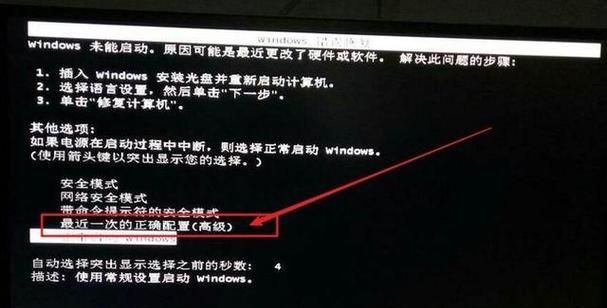
结语
电脑在节能模式下出现黑屏问题可能源于多种复杂因素,包括硬件兼容问题、系统软件设置、甚至电源管理策略不当等。通过上述详细的排查和调整,大多数用户都能够在专业指导下解决问题。在这里,我们希望您能够逐一排查并最终找到解决您电脑节能模式下黑屏问题的方法,以保证您的计算体验既高效又节能。
版权声明:本文内容由互联网用户自发贡献,该文观点仅代表作者本人。本站仅提供信息存储空间服务,不拥有所有权,不承担相关法律责任。如发现本站有涉嫌抄袭侵权/违法违规的内容, 请发送邮件至 3561739510@qq.com 举报,一经查实,本站将立刻删除。!
- 最新文章
- 热门文章
- 热评文章
-
- 小精灵蓝牙耳机连接步骤是什么?连接失败怎么办?
- 笔记本优缺点介绍?如何根据需求选择合适的笔记本电脑?
- 第五代购买需要注意事项?如何避免常见陷阱?
- 商用笔记本如何引领科技创新方向?中国品牌有哪些突破?
- 618必盘的一体机品牌有哪些?如何选择性价比高的产品?
- 原来游戏可以玩的这么嗨?如何找到最刺激的游戏体验?
- 别人都在入手的几款热门产品?这些产品有哪些特点和常见问题?
- 华为MateBook X Pro有哪些不足?用户反馈的常见问题解答
- 锐龙5+1TB硬盘台式机价格只要2799?性价比如何?购买需要注意什么?
- 2022爆单王,必入款是什么?如何选择适合自己的产品?
- 你可以有更好的选择?如何在众多选项中做出明智决策?
- 这款经典之作的性能究竟有多棒?常见问题解答
- 没有想到细节能做到这么好?如何通过细节提升用户体验?
- 联想天骄学习工具如何帮助孩子提高学习效率?常见问题有哪些?
- AMD四核处理器和R5独显轻薄笔记本怎么样?购买时需要注意什么?
- 热门tag
- 标签列表